1 使用TochGFX生成软件工程
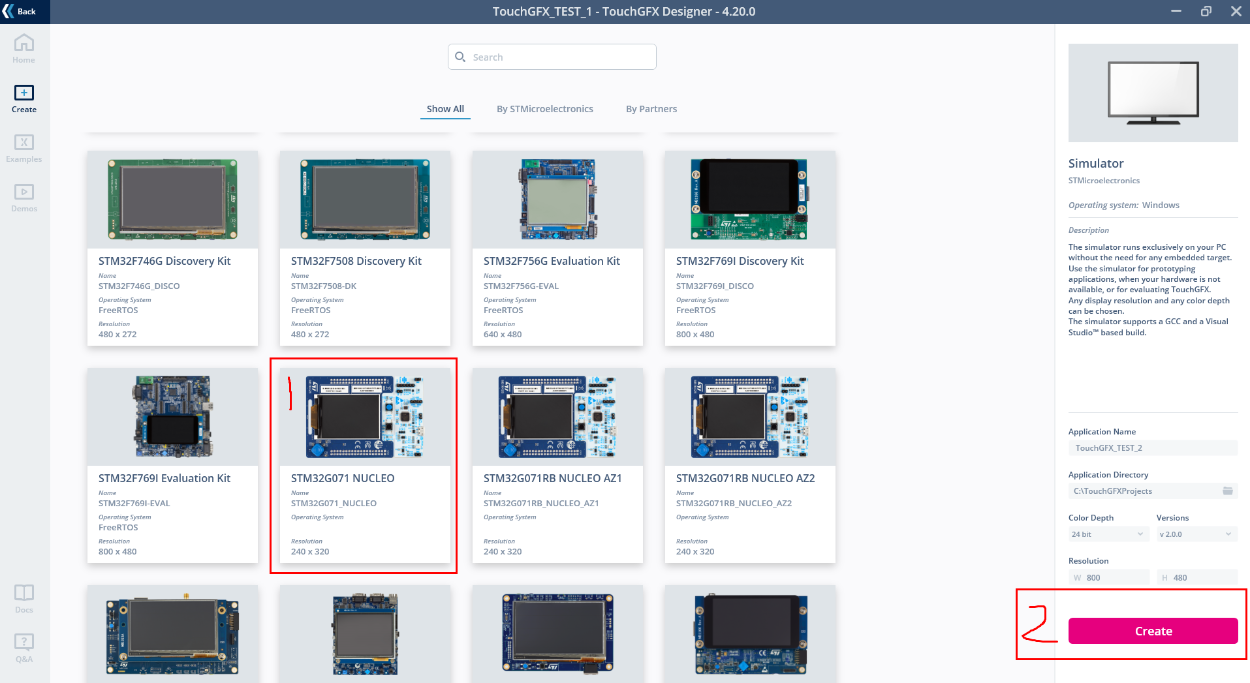
圈①选择开发板类型
圈②建立工程
2 TouchGFX编辑界面并生成代码
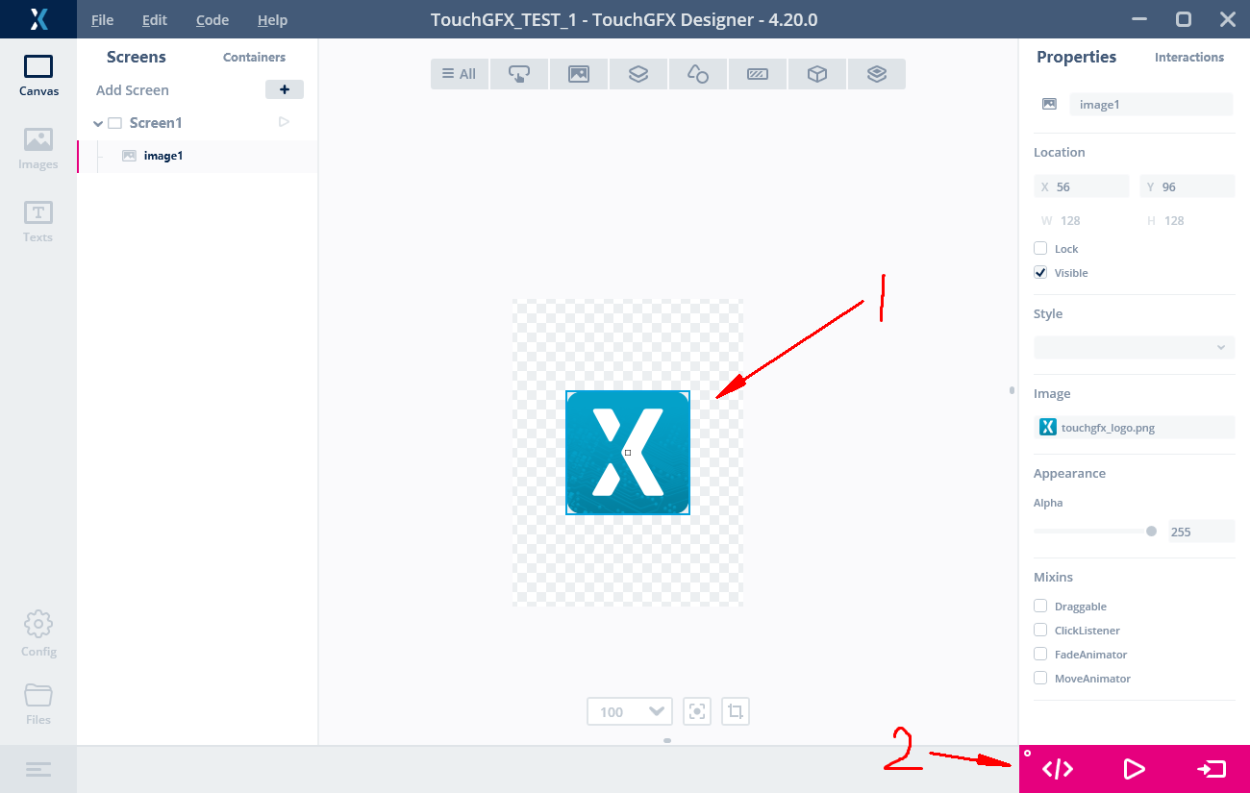
圈① 在屏幕上放置一个图标
圈② 建立工程代码
3 打开工程
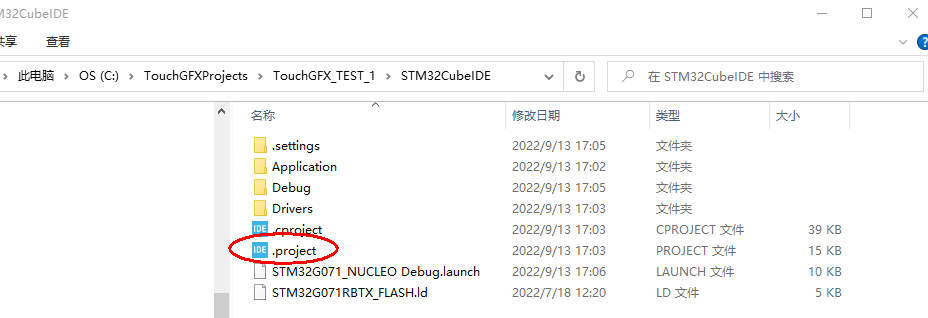
4 添加文件MX25L6433F_GFX01M1_STM32G0.stldr
由于STM32CubeIDE缺少MX25L6433F_GFX01M1_STM32G0.stldr这个文件,需要在X-CUBE-DISPLAY开发包内“\X-CUBE-DISPLAY\2.2.0\Utilities\PC_Software\ExternalLoader”找到后,将文件放到 “\STMicroelectronics\STM32CubeIDE_1.10.1\STM32CubeIDE\plugins\com.st.stm32cube.ide.mcu.externaltools.cubeprogrammer.win32_2.0.301.202207041506\tools\bin\ExternalLoader”这个目录
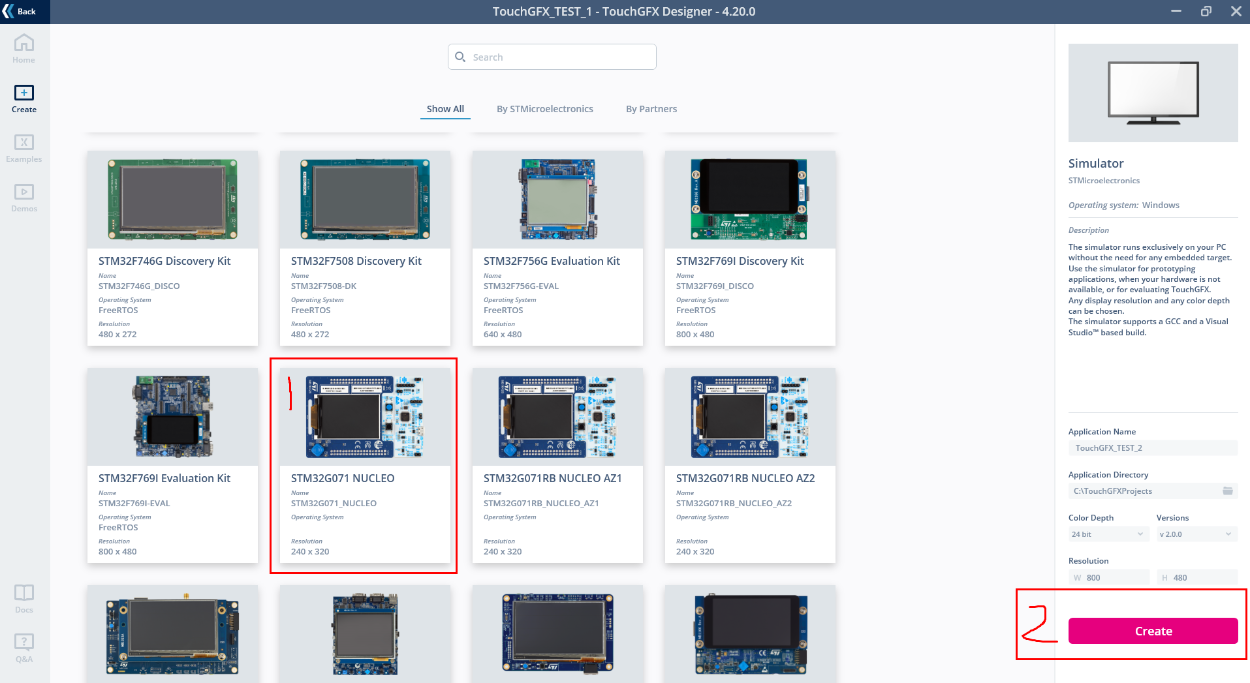
圈①选择开发板类型
圈②建立工程
2 TouchGFX编辑界面并生成代码
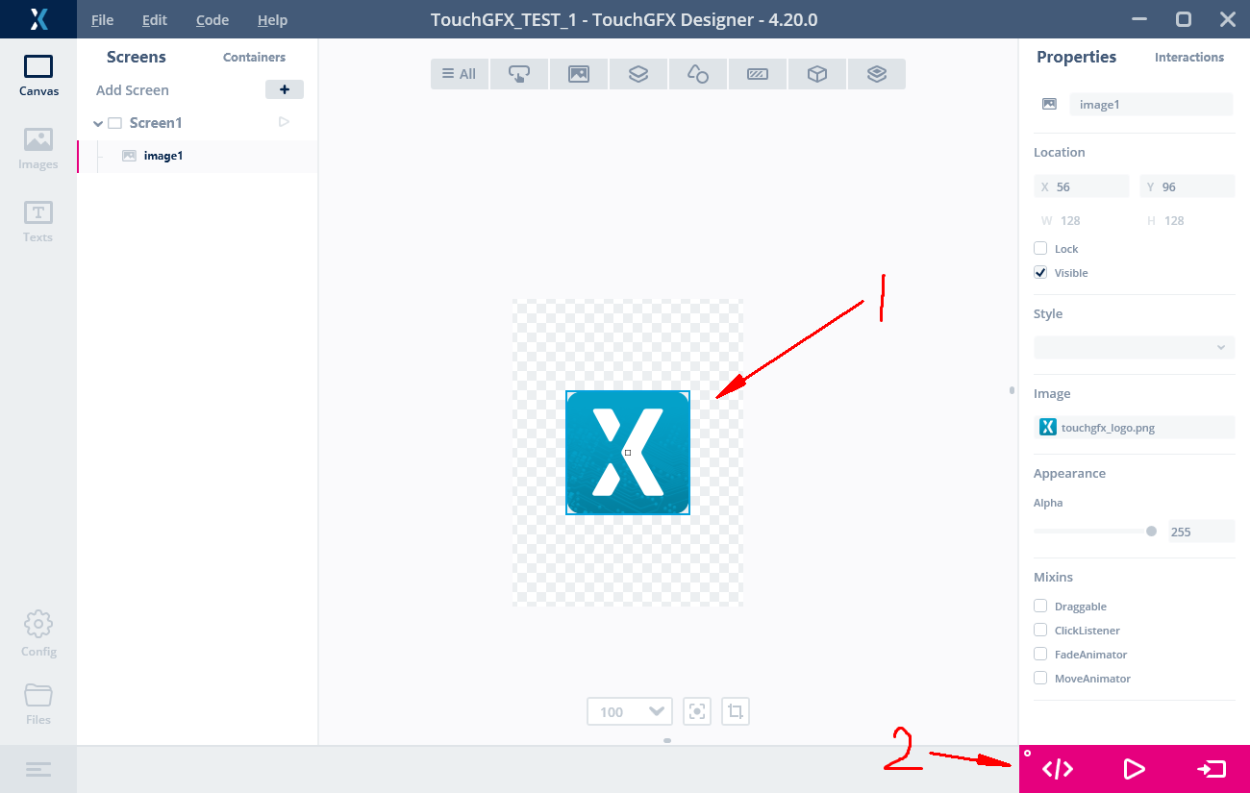
圈① 在屏幕上放置一个图标
圈② 建立工程代码
3 打开工程
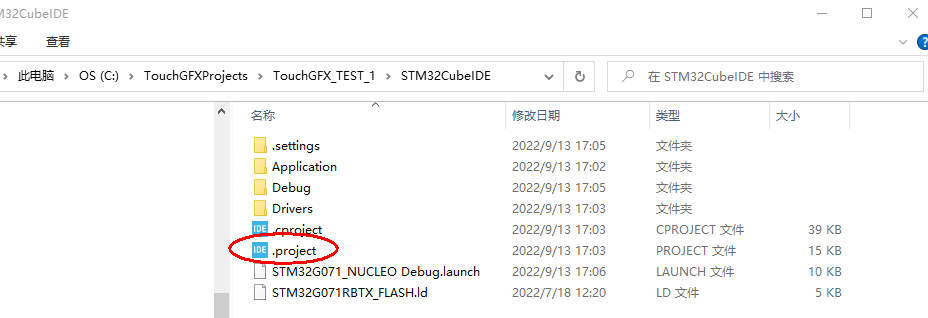
4 添加文件MX25L6433F_GFX01M1_STM32G0.stldr
由于STM32CubeIDE缺少MX25L6433F_GFX01M1_STM32G0.stldr这个文件,需要在X-CUBE-DISPLAY开发包内“\X-CUBE-DISPLAY\2.2.0\Utilities\PC_Software\ExternalLoader”找到后,将文件放到 “\STMicroelectronics\STM32CubeIDE_1.10.1\STM32CubeIDE\plugins\com.st.stm32cube.ide.mcu.externaltools.cubeprogrammer.win32_2.0.301.202207041506\tools\bin\ExternalLoader”这个目录
5 修改Run Configurations参数
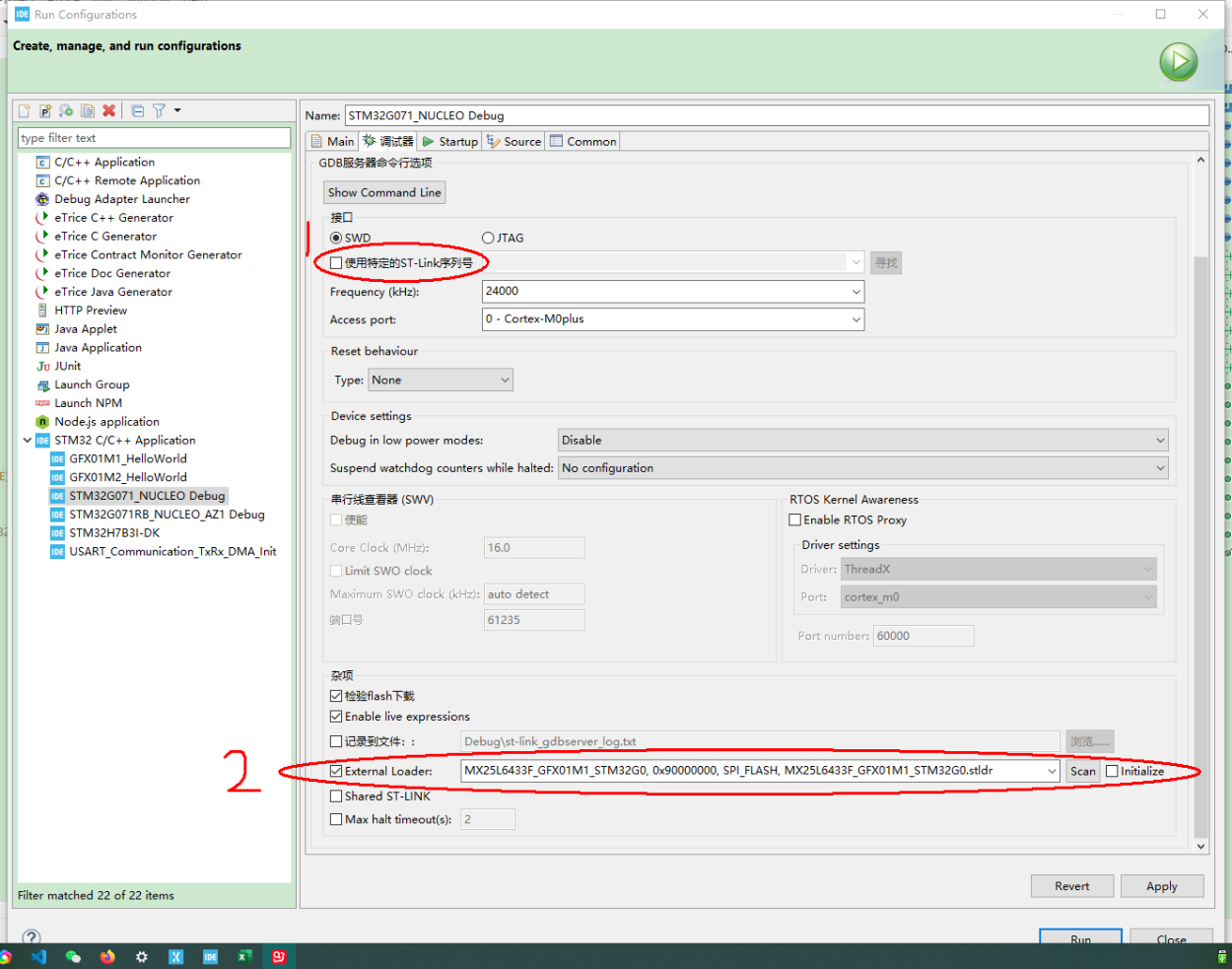
6 由于TouchGFX4.20.0版本支持X-NUCLEO-GFX01M1有些小问题,按照以上方法修改后,就可以很好的适配,使用TouchGFX进行开发使用
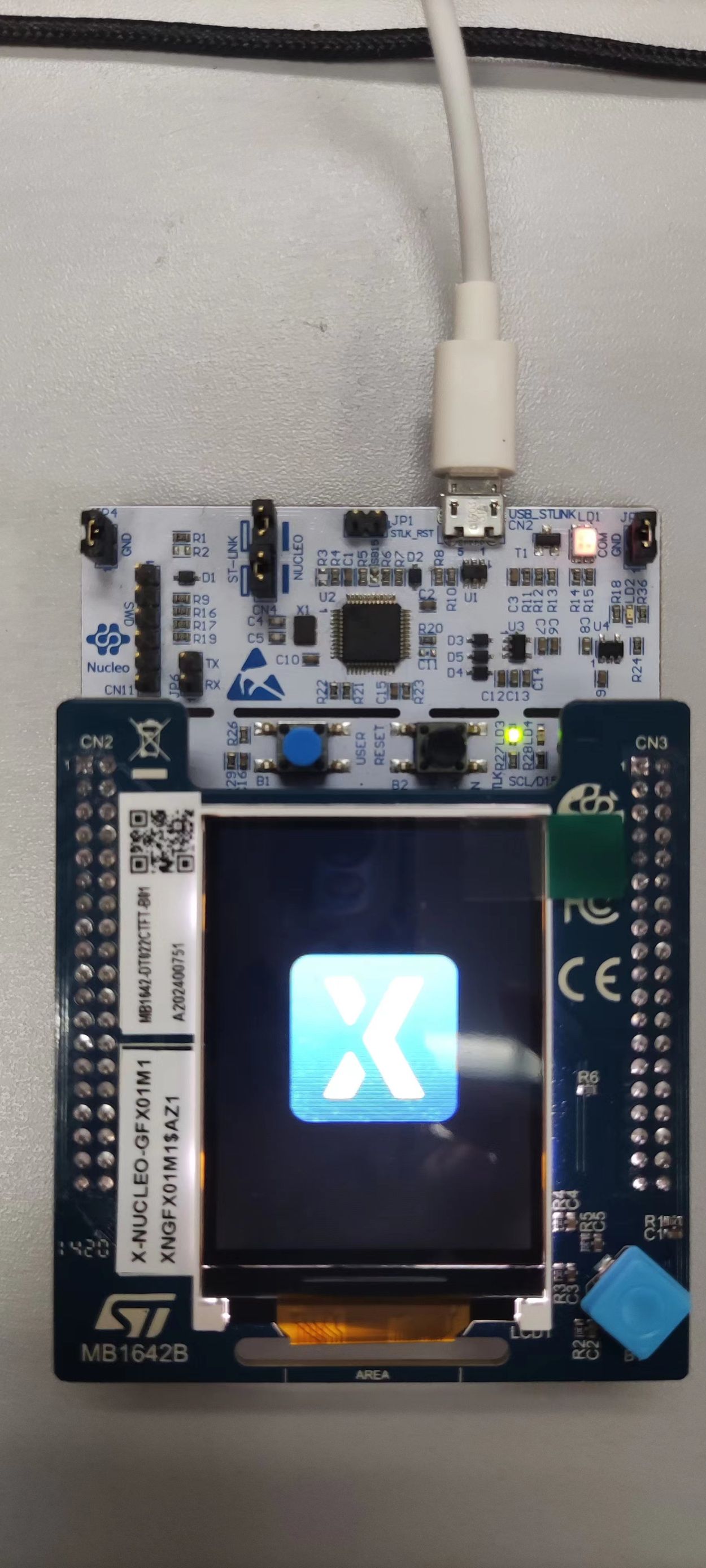

评论